1. Ubuntu හි පැකේජ් කළමනාකරණය යනු කුමක්ද
Ubuntu හි පැකේජ් කළමනාකරණයේ මූලික
Ubuntu පැකේජ් කළමනාකරණ පද්ධතියකින් සමන්විත වන අතර, එය පරිශීලකයින්ට යෙදුම් සහ මෙවලම් ස්ථාපනය කිරීම, ඉවත් කිරීම සහ කළමනාකරණය කිරීමට පහසුවෙන් ඉඩ සලසයි. පැකේජයක් යනු විශේෂිත මෘදුකාංගයක එකතුවක්, එහි යැපීම් සහ ගැලපුම් ගොනු වේ. කාර්යක්ෂම පැකේජ් කළමනාකරණය පද්ධතියේ ස්ථායිතාව සහ ආරක්ෂාව සහතික කරන අතර, සුමට සංවර්ධනය සහ සේවාදායක මෙහෙයුම් සඳහා ඉඩ සලසයි.
පැකේජ් කළමනාකරණයේ ප්රධාන භූමිකා පහත පරිදි වේ:
- මෘදුකාංග ස්ථාපනය සහ ඉවත් කිරීම: පැකේජ් කළමනාකරුවෙකු භාවිතා කරමින්, එකම ආදේශයකින් මෘදුකාංග එකතු කිරීම හෝ ඉවත් කිරීමට ඔබට හැකිය.
- යැපීම් කළමනාකරණය: ඔබ ස්ථාපනය කරන මෘදුකාංගය අනෙකුත් පැකේජ් මත යැපෙන්නේ නම්, පැකේජ් කළමනාකරුවා ස්වයංක්රීයව මෙම යැපීම් විසඳීමෙන් නිවැරදි මෙහෙයුම් සහතික කරයි.
- පිටපත පාලනය: පිටපත කළමනාකරණය හරහා, ඔබට නවතම පරිසරයක් පවත්වා ගැනීමට සහ අවශ්ය පරිදි ආරක්ෂාව චේදන හෝ විශේෂාංග යාවත්කාලීන කිරීමට හැකිය.
පැකේජ් කළමනාකරණය ඇයි වැදගත්ද
Ubuntu සේවාදායක සහ ඩෙස්ක්ටොප් පරිසරයක් ලෙස පුළුල් ලෙස භාවිතා වන අතර, දෛනිකව යාවත්කාලීන වන අසංඛ්යාත ඕපන්-සෝර්ස් පැකේජ් ඇත. මේ නිසා, පරිපාලකයින්ට කාර්යක්ෂම පැකේජ් කළමනාකරණය හරහා ආරක්ෂාවේ අවදානම් අඩු කිරීමට සහ පද්ධතියේ ස්ථායිතාව පවත්වා ගැනීමට හැකිය. සංවර්ධකයින් සහ සේවාදායක පරිපාලකයින් සඳහා, නිවැරදි පැකේජ් කළමනාකරණය අත්යවශ්ය කාර්යයකි.
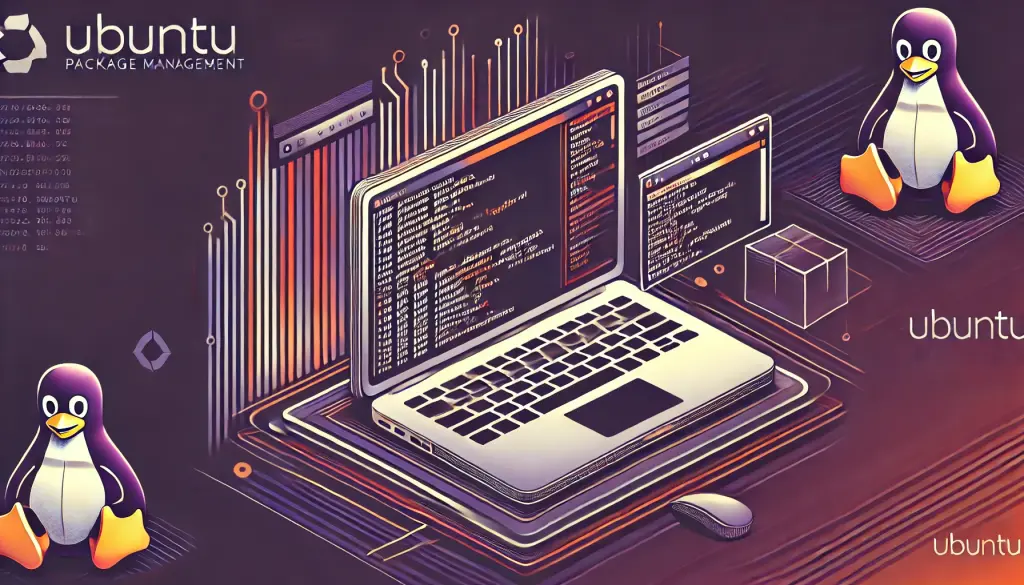
2. Ubuntu හි ස්ථාපිත පැකේජ් පරීක්ෂා කරන්නේ කෙසේද
apt ආදේශය භාවිතා කිරීම
apt ආදේශය Ubuntu හි පැකේජ් කළමනාකරණය සඳහා භාවිතා වන සම්මත මෙවලම්වලින් එකක්—එය ඔබට මෘදුකාංග ස්ථාපනය, යාවත්කාලීන කිරීම, ඉවත් කිරීම සහ සත්යාපනය කිරීමට ඉඩ සලසයි. ස්ථාපිත පැකේජ් ලැයිස්තුගත කිරීමේ හැකියාව පද්ධති පරිපාලකයින් සඳහා විශේෂයෙන් ගුණදායක වේ.
ස්ථාපිත පැකේජ් පෙන්වන්න
ඔබගේ පද්ධතියේ ස්ථාපිත සියලුම පැකේජ් පෙන්වීම සඳහා පහත ආදේශය ධාවනය කරන්න:
sudo apt list --installed
මෙම ආදේශය පැකේජ් පිටපත සහ ආකෘතිය ඇතුළත් ලැයිස්තුවක් ජනනය කරයි. එය එක් එක් පැකේජය මිනිස්සුන්ගේ හෝ ස්වයංක්රීයව ස්ථාපිත වූ බවත් පෙන්වයි. උදාහරණයක් ලෙස:
accountsservice/bionic,now 0.6.45-1ubuntu1 amd64 [installed,automatic]
dpkg ආදේශය භාවිතා කිරීම
dpkg ආදේශය ස්ථාපිත පැකේජ් ගැන තවත් වැඩි විස්තරාත්මක තොරතුරු සපයයි. එය පැකේජ් විස්තර හෝ ස්ථාපන දිනය පරීක්ෂා කිරීම සඳහා විශේෂයෙන් ගුණදායක වේ. පහත ආදේශය ධාවනය කරන්න:
sudo dpkg-query -l
මෙය සියලුම ස්ථාපිත පැකේජ් විස්තරාත්මක තොරතුරු සහිත ලැයිස්තු ආකෘතියකින් පෙන්වයි.
Snap සහ Flatpak භාවිතා කිරීම
Snap සහ Flatpak යනු සාම්ප්රදායික deb පැකේජ් වලින් වෙනස් නවීන පැකේජ් කළමනාකරණ පද්ධති වේ. apt සහ dpkg ඒවා කළමනාකරණය කළ නොහැකි නිසා, පහත විශේෂිත ආදේශ භාවිතා කරන්න:
- Snap පැකේජ් ලැයිස්තුගත කිරීම:
snap list
- Flatpak පැකේජ් ලැයිස්තුගත කිරීම:
flatpak list
මෙම ආදේශ සාම්ප්රදායික ක්රමවලින් කළමනාකරණය කළ නොහැකි පැකේජ් කළමනාකරණය කිරීමට උපකාරී වේ.
3. විස්තරාත්මක පැකේජ් තොරතුරු ලබා ගන්නේ කෙසේද
apt-cache ආදේශය භාවිතා කිරීම
විශේෂිත පැකේජයක් ගැන වැඩි විස්තරාත්මක තොරතුරු දැකීමට අපේක්ෂා කරන්නේ නම්, apt-cache ආදේශය භාවිතා කරන්න. මෙය ඔබට යැපීම්, පිටපත සහ විස්තර පරීක්ෂා කිරීමට ඉඩ සලසයි.
පැකේජ් විස්තර පෙන්වන්න
විශේෂිත පැකේජයක් ගැන විස්තරාත්මක තොරතුරු පෙන්වීම සඳහා පහත ආදේශය ධාවනය කරන්න:
apt-cache show package-name
උදාහරණයක් ලෙස, nginx පැකේජය ගැන විස්තර ලබා ගැනීමට:
apt-cache show nginx
මෙම ආදේශය යැපීම්, පිටපත සහ විස්තර ගැන විස්තරාත්මක තොරතුරු සපයයි.
විශේෂිත පැකේජයක් සෙවීම
ඔබට නිවැරදි පැකේජ් නම දන්නා නොමැති වුවද, ඔබට අර්ධ සම්පූර්ණ ගැලපීම් භාවිතා කරමින් සෙවීමට හැකිය. පහත පරිදි grep ආදේශය භාවිතා කරන්න:
apt-cache search package-name
උදාහරණයක් ලෙස, nodejs සම්බන්ධ පැකේජ් සෙවීමට:
apt-cache search nodejs
මෙය සියලුම සම්බන්ධ පැකේජ් ලැයිස්තුගත කරයි.
4. GUI හරහා පැකේජ් කළමනාකරණය
Ubuntu සොෆ්ට්වෙයාර් සෙන්ටරය භාවිතා කිරීම
Ubuntu සොෆ්ට්වෙයාර් සෙන්ටරය ආදේශ භාවිතා නොකරමින් පැකේජ් කළමනාකරණය සඳහා ග්රැෆිකල අතුරුකරණයක් සපයයි. මෙය ආරම්භකයින් හෝ ආදේශ රේඛාවට අපරිචිතයින් සඳහා විශේෂයෙන් පහසු වේ.
සොෆ්ට්වෙයාර් සෙන්ටරය හරහා ස්ථාපිත පැකේජ් පරීක්ෂා කිරීම
- සොෆ්ට්වෙයා මධ්යස්ථානය විවෘත කරන්න ඩෙස්ක්ටොප් “Activities” මෙනුවෙන් “Ubuntu Software” විවෘත කරන්න.
- ස්ථාපිත පැකේජ බලන්න “Installed” ටැබ් එක ක්ලික් කර සියලු ස්ථාපිත පැකේජ බලන්න.
- විස්තර පරීක්ෂා කරන්න පැකේජයක් ක්ලික් කර අනුවාදය, විස්තරය, ස්ථාපන දිනය වැනි විස්තරාත්මක තොරතුරු බලන්න.
GUI සහ Command Line අතර වෙනස
GUI එකේ ප්රධාන වාසිය එහි භාවිතය පහසු වීමයි—කමාන්ඩ් මතක තබා ගැනීම අවශ්ය නොවේ. එහෙත්, command line එක වැඩි විස්තරාත්මක පාලනය ලබා දේ, බොහෝ පැකේජ කළමනාකරණය හෝ ස්වයංක්රීය ක්රියාකාරකම් සඳහා ඉතා සුදුසු වේ. apt සහ dpkg වැනි මෙවලම් නිරවද්ය අනුවාද පාලනය සහ ස්ක්රිප්ට් ලිවීම සක්රීය කරයි.
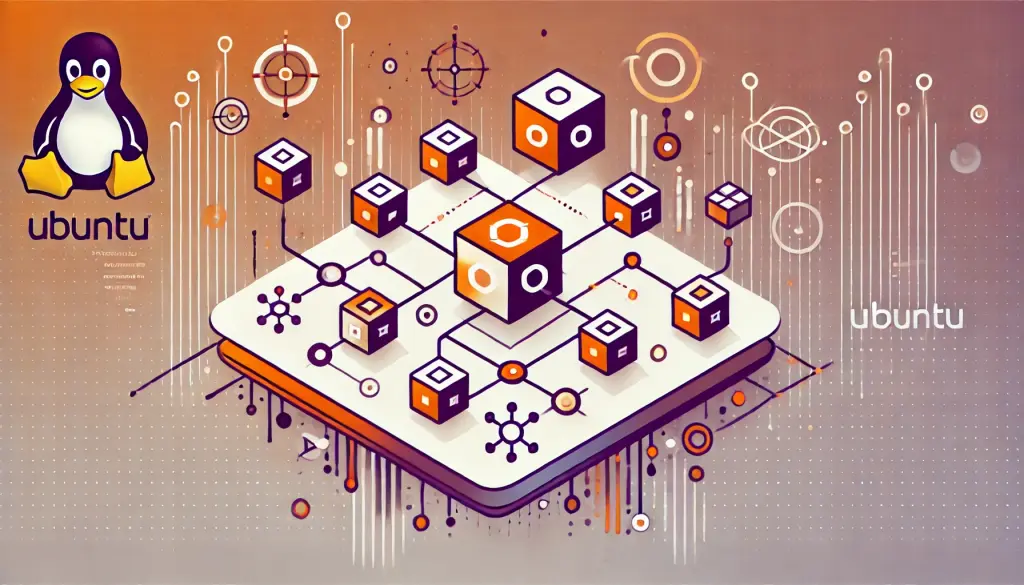
5. පැකේජ කළමනාකරණයේ ප්රායෝගික යෙදුම්
සේවාදායක පරිපාලනයේ පැකේජ කළමනාකරණය
සේවාදායක පරිපාලනයේ, පැකේජ කළමනාකරණය මෘදුකාංග ස්ථායීත්වය සහ ආරක්ෂාව රැක ගැනීමට අත්යවශ්ය වේ. ආරක්ෂක පච්ච් සහ අනුවාද පාලනය නිවැරදිව කළමනාකරණය කිරීම සේවාදායකයේ අඩු කාලයක් පමණක් පවතී.
සාමාන්යයෙන් භාවිතා වන පැකේජ
- nginx (වෙබ් සේවාදායකය)
sudo apt install nginx
- MySQL (දත්ත ගබඩා කළමනාකරණ පද්ධතිය)
sudo apt install mysql-server
- ufw (ෆයර්වෝල්)
sudo apt install ufw
පැකේජ නිරභරතා නිවැරදිව කළමනාකරණය කිරීම
සේවාදායක පරිසරවල නිරභරතා නිවැරදිව කළමනාකරණය කිරීම විශේෂයෙන් වැදගත් වේ. නිරභරතා සාමාන්යයෙන් ස්ථාපනයේදී ස්වයංක්රීයව විසඳෙනවාද, ඒවා රැක ගැනීම සමස්ත පද්ධතියේ ස්ථායීත්වය තහවුරු කරයි.
නිරභරතා පරීක්ෂා කරන ආකාරය
විශේෂිත පැකේජයක් කුමන පැකේජ මත නිරභරිත වේදැයි පරීක්ෂා කිරීමට පහත කමාඩ් එක භාවිතා කරන්න:
apt-cache depends package-name
Example:
apt-cache depends nginx
මෙම කමාන්ඩ් එක nginx මත නිරභරිත සියලු පුස්තකාල සහ පැකේජ ලැයිස්තුගත කරයි.
ස්වයංක්රීය යාවත්කාලීන සමඟ ක්රියාවලිය සරල කිරීම
ස්වයංක්රීය යාවත්කාලීන පද්ධති සහ සේවාදායක පරිපාලනයේ කාලය ඉතිරි කිරීම සහ කාර්යක්ෂමතාව වැඩි කිරීම සඳහා බොහෝවිට භාවිතා වේ. පහත කමාන්ඩ් මගින් ස්වයංක්රීය යාවත්කාලීන සක්රිය කරන්න:
sudo apt install unattended-upgrades
sudo dpkg-reconfigure --priority=low unattended-upgrades
මෙය පද්ධතියට නිතර පැකේජ යාවත්කාලීන පරීක්ෂා කර ආරක්ෂක පච්ච් හෝ දෝෂ නිවැරදි කිරීම් ස්වයංක්රීයව යෙදීමට ඉඩ සලසයි.
6. නිගමනය: කාර්යක්ෂම පැකේජ කළමනාකරණය සමඟ ඔබේ පද්ධතිය උපරිම කරගන්න
Ubuntu හි පැකේජ කළමනාකරණය පද්ධතියේ කාර්යක්ෂමතාව සහ ස්ථායීත්වය වැඩි කිරීමට අත්යවශ්ය භූමිකාවක් ගනී. apt සහ dpkg වැනි මෙවලම් භාවිතා කර ස්ථාපනය, ඉවත් කිරීම, යාවත්කාලීන කිරීම සහ නිරභරතා කළමනාකරණය කිරීමෙන් පද්ධතියේ ස්ථායීත්වය සහ ආරක්ෂාව ශක්තිමත් කරගත හැක. තවද, Snap සහ Flatpak වැනි නව පද්ධති අනුගමනය කිරීම මෘදුකාංග නිකුත් කිරීම සඳහා බහු-විත්රණ අනුකූලතාව ලබා දෙයි.
පරිපාලකයන්ට සහ සංවර්ධකයන්ට පැකේජ කළමනාකරණය අවබෝධ කර ගැනීම අත්යවශ්ය වේ. නිවැරදි පැකේජ කළමනාකරණය සමඟ ඔබට පද්ධතියේ විශ්වාසනීයතාව වැඩි කර, අඩු කාලයක් පමණක් පවති, සහ පද්ධතියට නිතර නවතම ආරක්ෂක පියවර ලබා දිය හැක. පැකේජ කළමනාකරණය පිළිබඳ ඔබේ දැනුම තවදුරටත් ගැඹුරු කර ගැනීම, පද්ධති වෘත්තීයවේදියා ලෙස උසස්-තත්ත්ව සේවාවන් ලබා දීමට උපකාරී වේ.



